Thông thường khi mà bạn thực hiện kẻ bảng trong Word, nếu chúng ta muốn chỉnh các cột sang một kích thước khác với kích thước mặc định ban đầu thì người sử dụng sẽ phải thao tác tùy chỉnh bằng tay. thực hành các bước căn chỉnh thủ công này sau khi bạn kẻ bảng trong Word sẽ khó thao tác và đặc biệt là thiếu độ chính xác nếu như muốn bằng nhau. Hôm nay coder.come.vn sẽ hướng dẫn các bạn cách chỉnh các cột bằng nhau trong word hiệu quả mà đơn giản , hãy cùng chúng tôi theo dõi bài viết bên dưới nhé
CÁCH CHỈNH CÁC CỘT BẰNG NHAU TRONG WORD, CẲN ĐỀU CỘT
Bước 1: Bôi đen toàn bộ các cột mà bạn muốn căn đều các cột bằng nhau trong Word
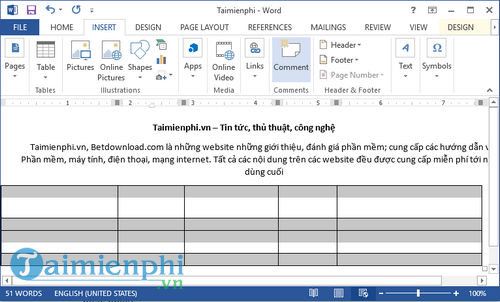
Bước 2: Sau khi bôi đen xong, tìm đến thẻ Layout trong mục Table Tools

Bước 3: Tại đây, bạn sẽ thấy 2 tuỳ chọn điều tiết kích thước hàng và kích thước cột. Để chỉnh các cột bằng nhau trong Word, bạn nhập một thành quả phù hợp vào ô kích thước cột nằm phía dưới (đơn vị tính : inch). ví dụ để các cột có cùng kích thước à 1 inch, điền số 1.
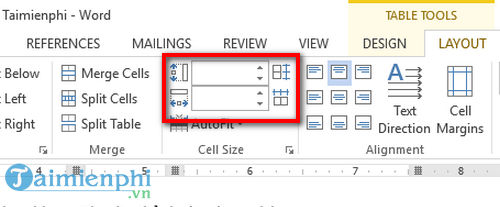
Một khi điền xong thông số và nhấn enter, bạn có thể thấy kích thước của cột đã được căn đều hợp lý và chính xác.
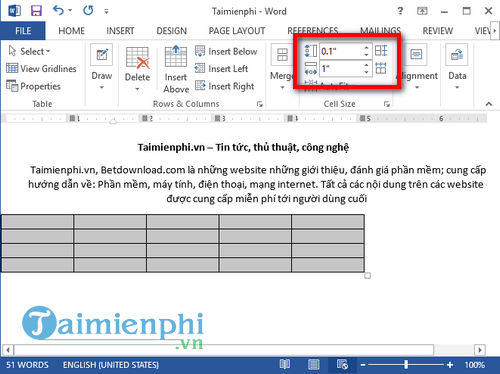 Trên đây chính là chỉ dẫn cách chỉnh các cột bằng nhau trong Word khẩn Trương và chuẩn xác. nếu như quá trình tạo bảng, bạn vẫn còn thông tin cần chèn nhưng không đủ cột, hàng trong bảng để thêm dữ liệu thì bạn cũng có thể thêm cột, hàng trong Word mà không cần phải thực hiện thực hành các bước tạo lại bảng, thực hành các bước thêm cột, hàng bạn chỉ cần click chọn cần chọn insert .. là xong. Từ Taimienphi.vn bạn có thể nghiên cứu được rất nhiều bài đăng không giống nhau giúp cho bạn nâng cao kĩ năng dùng word, excel,…và nhiều công cụ, ứng dụng khác. Chúc các bạn thành công !
Trên đây chính là chỉ dẫn cách chỉnh các cột bằng nhau trong Word khẩn Trương và chuẩn xác. nếu như quá trình tạo bảng, bạn vẫn còn thông tin cần chèn nhưng không đủ cột, hàng trong bảng để thêm dữ liệu thì bạn cũng có thể thêm cột, hàng trong Word mà không cần phải thực hiện thực hành các bước tạo lại bảng, thực hành các bước thêm cột, hàng bạn chỉ cần click chọn cần chọn insert .. là xong. Từ Taimienphi.vn bạn có thể nghiên cứu được rất nhiều bài đăng không giống nhau giúp cho bạn nâng cao kĩ năng dùng word, excel,…và nhiều công cụ, ứng dụng khác. Chúc các bạn thành công !
Xem thêm : Cách chỉnh các cột bằng nhau trong Word
Vũ – Tổng hợp
Tham khảo ( thuthuat.taimienphi.vn, … )

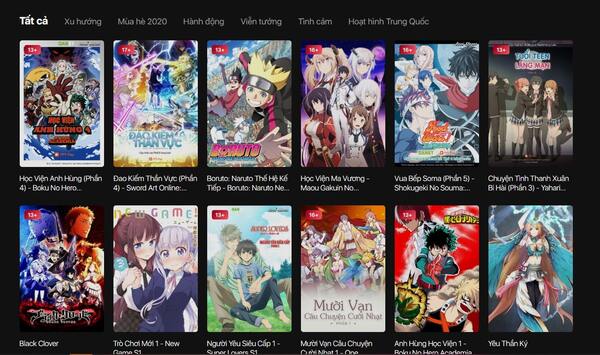





Bình luận về chủ đề post